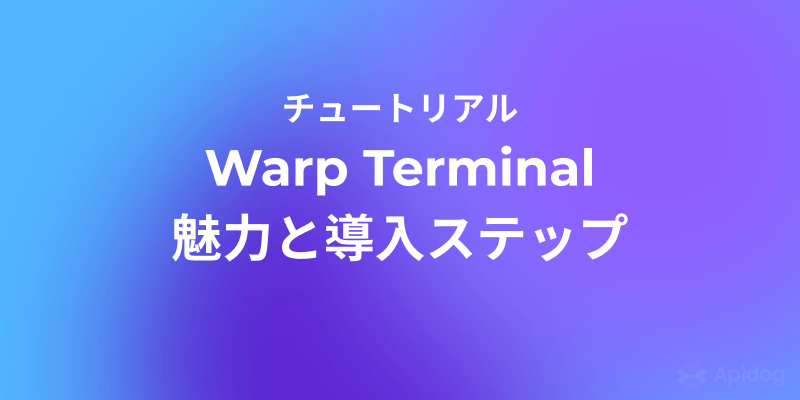Warp Terminalとは何ですか?
Warp Terminal(しばしば単にWarpとスタイライズされています)は、コマンドラインの体験を加速することを目的とした、現代的なRustベースのGPU加速ターミナルです。
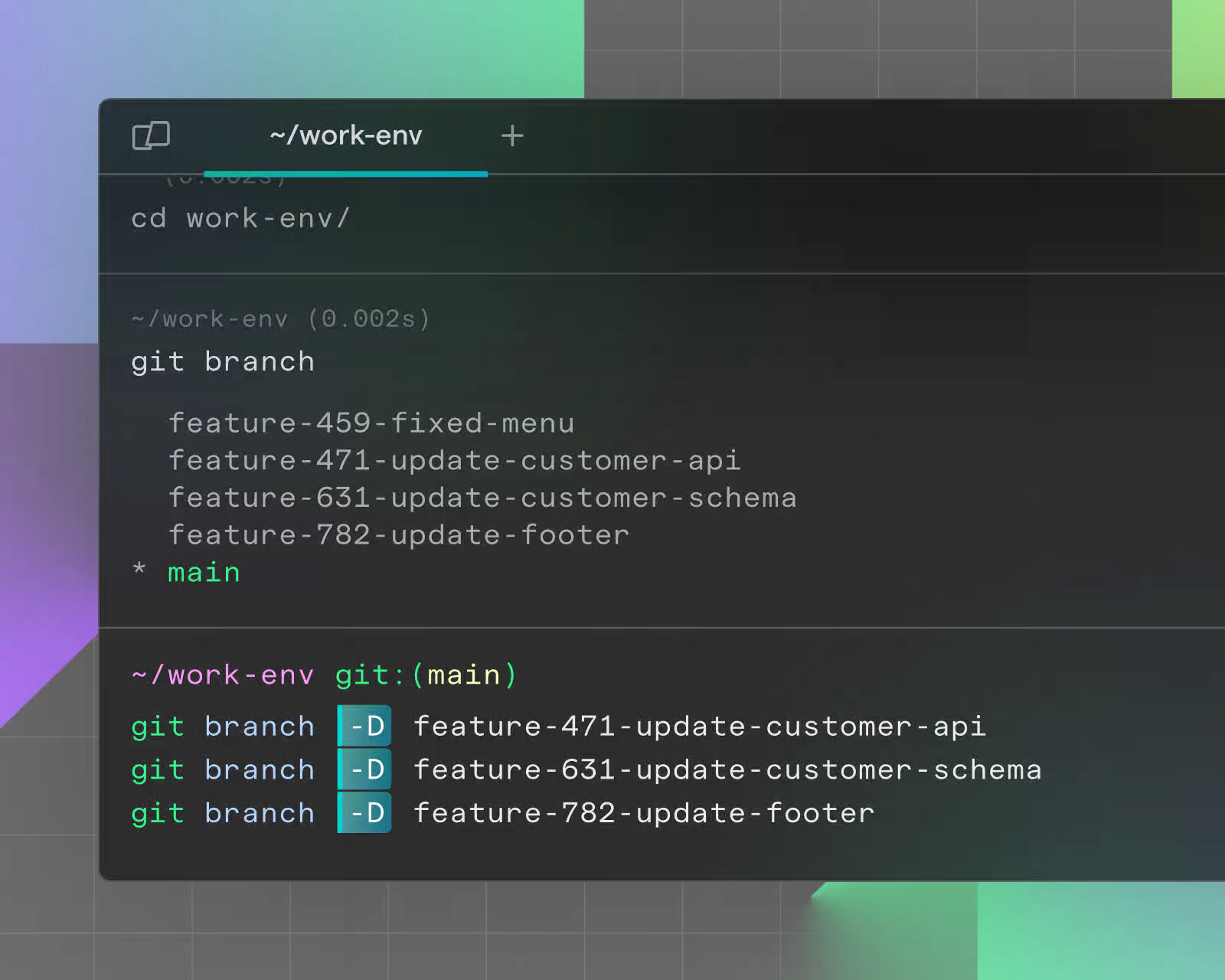
開発者を念頭に置いて構築されており、古いターミナルエミュレーターに見られる多くの従来のユーザーインタラクションのパラダイムを再考しています。Warp Terminalは、オートコンプリート、コマンドの提案、AI支援検索などの機能を備えています。ターミナルを、より協力的で直感的かつ効率的な空間に変えることを目指しています。
標準のターミナルやGhosttyのような他の人気代替品よりもWarp Terminalを選ぶ理由は何でしょうか?Warp Terminalの知的設計は次のことに重点を置いています:
- リアルタイムおよび予測的オートコンプリート。
- シームレスなテキストリフローとGPU加速によるレンダリング。
- より良いセッション管理。
- コラボレーション機能。
- クロスプラットフォーム互換性。
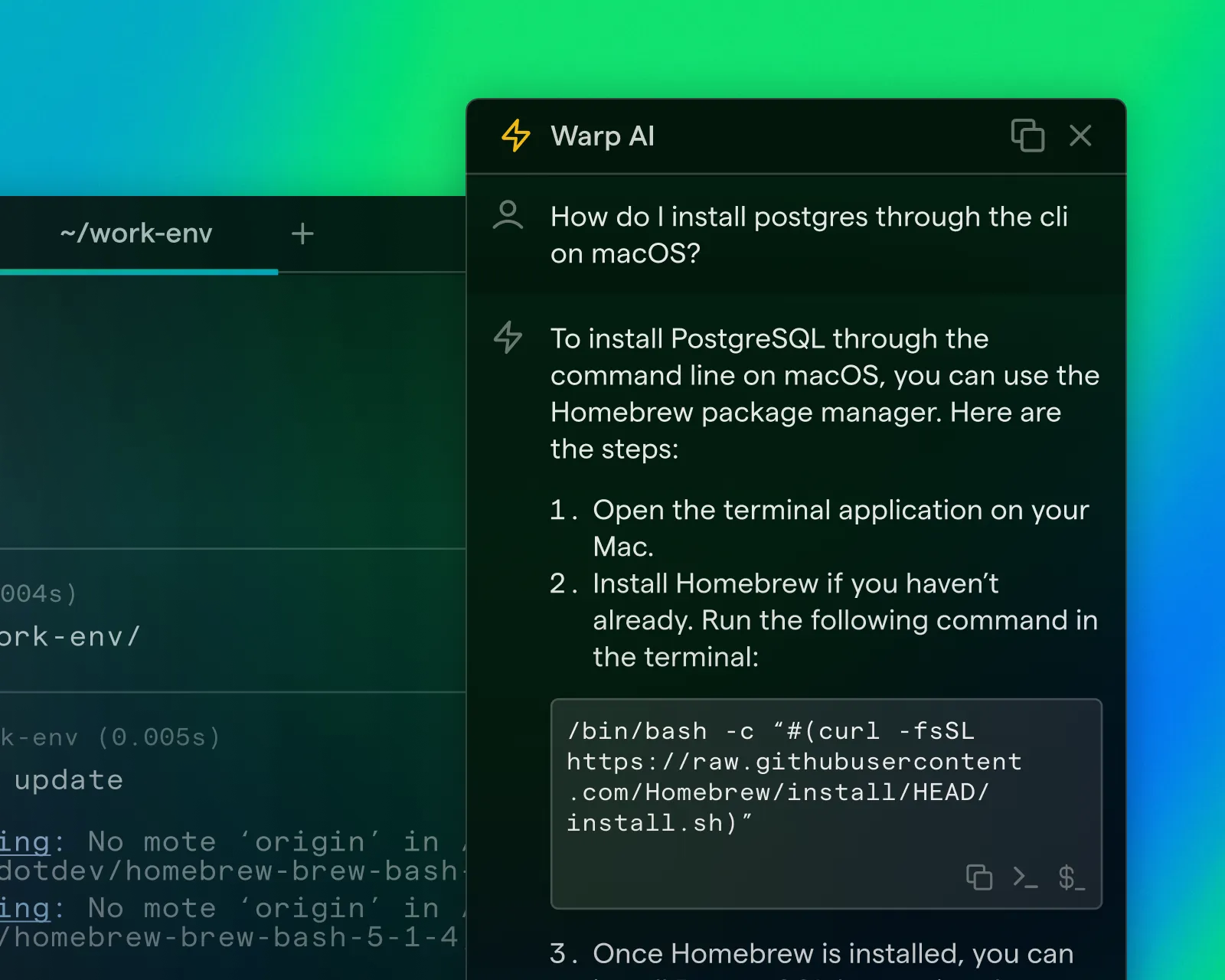
Ghosttyもコマンドラインの使用を強化することを目指す現代的なターミナルですが、Warp Terminalは洗練されたUI、先進的な機能、そしてその開発を支える堅実なチームによって差別化されています。次のセクションでは、主要なオペレーティングシステムでのダウンロード、インストール、および設定プロセスを説明します。

macOSでのWarp Terminalのインストール
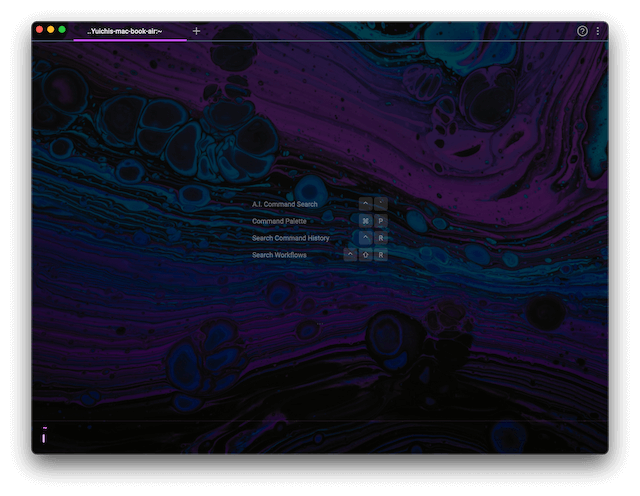
macOSにWarp Terminalをインストールするのは簡単で、特にHomebrewや同様のパッケージマネージャの使用に慣れている場合は、スムーズです。以下の手順に従ってください:
- Warp Terminalのダウンロード
公式Warp Terminalウェブサイトにアクセスします: https://www.warp.dev
「macOS用のダウンロード」ボタンを探してクリックします。
あるいは、Homebrewのサポートが利用可能な場合、現在のターミナルを開いて次を実行します:
brew install --cask warp
ダウンロードが完了したら、.dmgファイルがあるはずです(手動インストーラを選んだ場合)。
2. DMGからのインストール
- ダウンロードした
.dmgファイルを開きます。 - Warp Terminalアイコンを「アプリケーション」フォルダにドラッグ&ドロップします。
- 完了したらDMGファイルを取り出します。
3. 権限の付与と起動
- 必要に応じて、macOSの「セキュリティとプライバシー」設定でWarp Terminalの権限を付与します。
- アプリケーションフォルダから、またはSpotlightで「Warp Terminal」と入力して起動します。
4. 初期設定
- 初めてWarp Terminalを実行すると、紹介や初期設定が表示される場合があります。フォント、シェル統合(zsh、bash、fish)、カラーテーマなどの設定を構成するためのプロンプトに従います。
5. インストールの確認
- Warp Terminalで
warp --versionと入力して、Warp Terminalが正しくインストールされていることを確認します。
WindowsでのWarp Terminalのインストール
Warp Terminalは当初macOS用に開発されましたが、最近のバージョンと公式チャンネルはWindowsサポートを拡大しています。これはまだいくつかの点で初期段階と見なされていますので、公式のドキュメントで更新情報を確認してください。WindowsにWarp Terminalをインストールする方法は次の通りです:
Windowsインストーラのダウンロード
- 公式Warp Terminalサイトにアクセスします: https://www.warp.dev.
- Windowsダウンロードリンクまたは公式Windowsインストーラを探します。
.exeファイルを便利なフォルダに保存します。
インストーラを実行
- Warp Terminalの
.exeインストーラをダブルクリックします。 - ライセンス契約を受け入れるなど、画面の指示に従います。また、インストール場所を選択します。
- インストーラはWarp Terminalをマシンに配置し、スタートメニューからアクセスできるようにします。
インストール後の設定
- 初回起動時、Warp Terminalはガイド付きのウォークスルーを表示することがあります:
- デフォルトのシェル(PowerShell、Git Bash、WSL)を選びます。
- テレメトリデータに参加するかどうか(表示された場合)を選択します。
- カラーテーマとフォントオプションを選択します。
Warp Terminalの起動
スタートメニューから「Warp Terminal」と入力してWarp Terminalを起動できます。
バージョンを確認して、すべてが正常に動作していることを確認します:
warp --version
Warp Terminalの更新
- Warp Terminalの組み込み更新機能に注意を払い、定期的に新しいリリースを手動で確認します。
- Windowsサポートがまだ初期段階にあるため、更新が頻繁に行われる可能性があります。
LinuxでのWarp Terminalのインストール
LinuxでのWarp Terminalのサポートはディストリビューションによって異なる場合がありますが、開発者は通常、ユニバーサルパッケージまたはAppImageを提供します。一般的なアプローチは以下の通りです:
Warp Terminal AppImageまたはパッケージのダウンロード
- 公式Warp Terminalサイトにアクセスします: https://www.warp.dev.
- 「Linux」セクションの下からAppImage、DEB、またはRPMパッケージを選びます(使用しているディストリビューションに応じて)。
- 希望のダウンロードフォルダに保存します。
バイナリをインストールまたは実行可能にする
.debパッケージ(Ubuntu/Debianベース)または.rpm(Fedora/RedHatベース)を持っている場合、次のコマンドでインストールできます:
# DEB(Ubuntu/Debianの場合)
sudo dpkg -i warp-terminal.deb
# RPM(Fedora/RedHatの場合)
sudo rpm -i warp-terminal.rpm
AppImageの場合、実行可能としてマークします:
chmod +x Warp-Terminal.AppImage
その後、AppImageを実行します:
./Warp-Terminal.AppImage
初期設定
- 初回起動時に、グラフィカルなウェルカムウィザードが表示されるか、テーマやシェル統合などを選択するようにターミナルでプロンプトが表示されることがあります。
ショートカットの作成
AppImageを使用している場合、Warp Terminalをアプリケーションランチャーに表示するためにデスクトップエントリを手動で作成できます。
# Gnomeベースのシステムの例
cp warp-terminal.desktop ~/.local/share/applications/
.desktopファイルのExec行を調整して、Warp Terminal実行ファイルの場所を指すようにします。
確認
Warp Terminalのバージョンを確認します:
warp --version
Warp Terminalの使い方
Warp Terminalがインストールされたら、コマンドライン体験をカスタマイズすることができます。以下は、開始するための一般的なステップです:
- シェルの選択
- Warp Terminalはbash、zsh、fish、PowerShellなどとインターフェイスできます。
- macOSまたはLinuxを使用している場合、zshはデフォルトシェルとしてますます一般的です。WindowsユーザーはPowerShellまたはWSLを選ぶかもしれません。
- 異なる体験を希望する場合は、Warp Terminalの設定内でデフォルトのシェルを調整できます。
2. テーマとレイアウト
- Warp Terminalには、さまざまなカラースキームから選択するためのコマンドパレットまたは専用の設定パネルがあります。
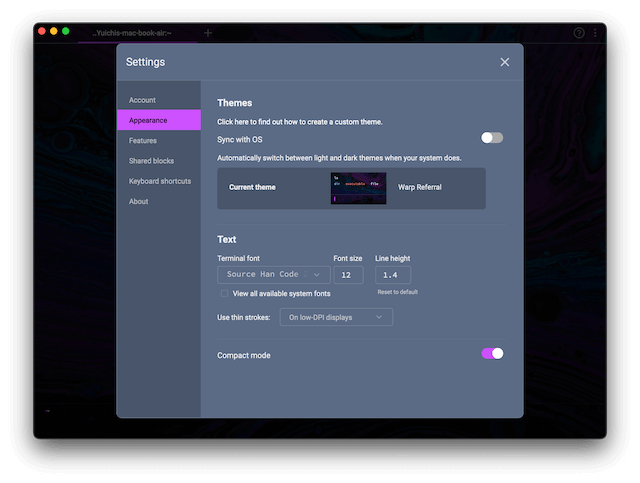
- 組み込みのテーマを探求するか、設定ファイルを編集して独自のテーマを作成します。Warp Terminalは、ハードウェアがサポートしている場合にGPU加速フォントと動的背景を許可します。
3. オートコンプリートとAIアシスタンス
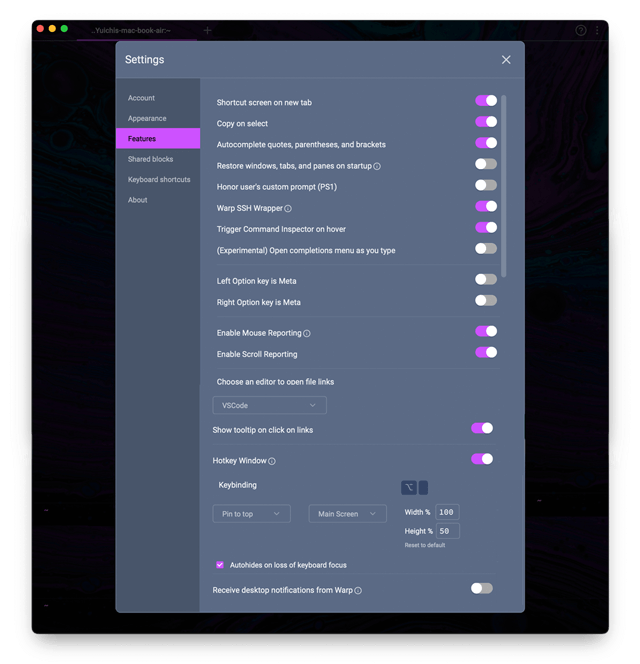
- Warp Terminalの組み込みインテリジェンスには、構文の強調、リアルタイムの補完、および提案が含まれます。
- 提案を受け入れるには、TABキーまたは割り当てられたショートカットを押します。
- 一部の高度なAI機能には、機能するためにインターネット接続が必要です(例えば、Warp TerminalがGPTベースの補完またはクラウドベースの提案と統合されている場合など)。
4. コマンド出力ブロック
- Warp Terminalのユニークな側面の一つは、コマンド出力をインタラクティブなブロックとして扱うことができるため、ナビゲートやコピー/ペーストが簡単になることです。
- このブロックベースのアプローチにより、出力のサイズ変更、検索、古い出力の参照が容易になります。
5. コラボレーション
- Warp Terminalは、セッション共有やペアプログラミングのための統合チャットなどのコラボレーション機能を提供する場合があります。
- これは、デバッグやワークフローを同僚に示す際特に有益です。
Warp Terminalのカスタマイズ方法
Warp Terminalは強力なデフォルトを含んでいますが、体験をカスタマイズするのは非常に簡単です:
設定ファイルは不要:
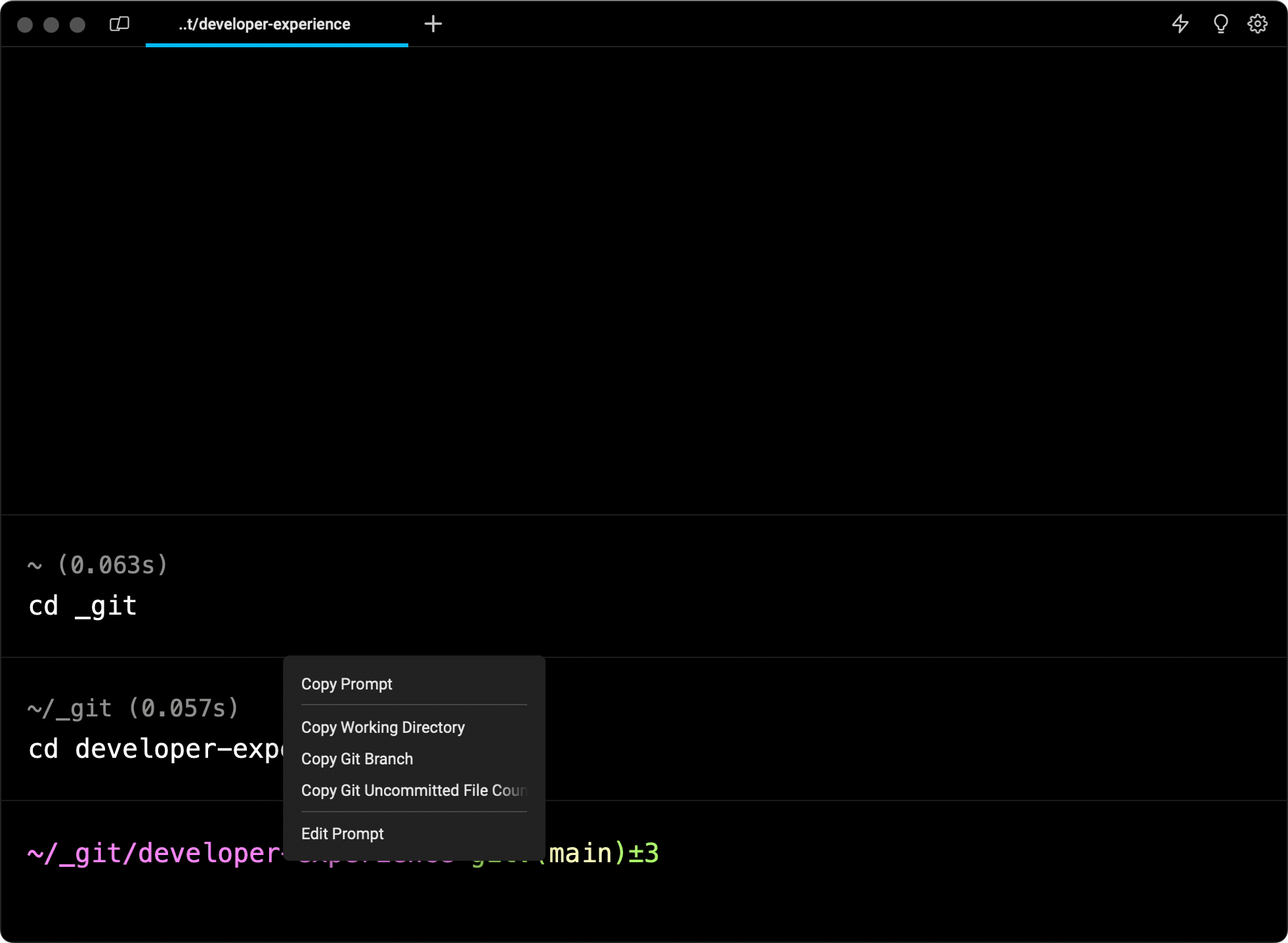
- プロンプトを右クリックして「プロンプトを編集」を選択すると、ビジュアルプロンプトエディタが開きます
- あるいは、設定 > 外観 > プロンプトに移動し、プロンプトのプレビューをクリックします
- タイムスタンプ、作業ディレクトリ、Gitブランチ情報などの「コンテキストチップ」をドラッグ&ドロップします
- チップを好きな順序に並べ替え、不必要な要素を簡単なクリックで削除します
- 変更を保存して、すべてのセッションにカスタマイズされたプロンプトを直ちに適用します
動的なコンテキスト更新:
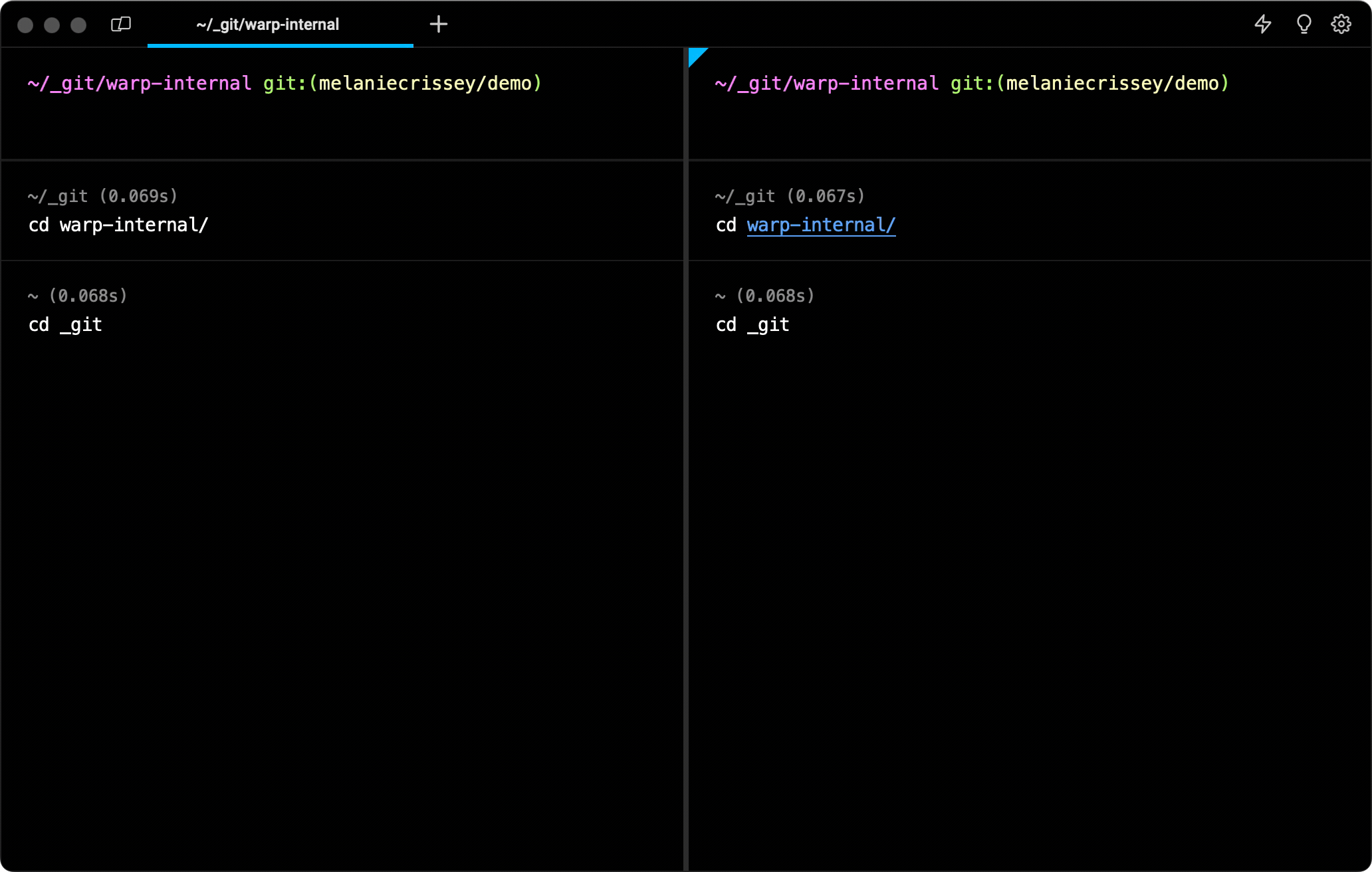
- カスタマイズされたプロンプトは、すべてのターミナルセッションでリアルタイムに自動的に更新されます
- 一つのウィンドウでGitブランチを変更すると、同じリポジトリのすべてのセッションで更新されるのを見ることができます
- 異なるプロジェクト間のコンテキストスイッチをはるかにわかりやすくします
テーマの好み:
- ダークモードを設定するか、利用可能な他のカラースキームから選択します
- Powerlineサポートを含むお気に入りの等幅フォントを選択します
シェル統合:
- zshやfishなどの人気のあるシェルとシームレスに連携します
- oh-my-zshなどのシェルカスタマイズツールと互換性があります
- WindowsユーザーにとってはWindows Subsystem for Linux(WSL)とも良く組み合わさります
さらなる拡張:
- 追加のカスタマイズオプションについては公式のドキュメントを参照してください
- WarpコミュニティのDiscordに参加して、お気に入りのセットアップを共有したり、他のユーザーからのヒントを見つけたりします
ビジュアルプロンプトビルダーは、設定ファイルを手動で編集する必要を排除しつつ、必要な情報を一目で表示する柔軟性を提供します。
Warp TerminalとGhosttyおよびiTerm2の比較
Warp Terminalは、開発者の心を掴むために競争している現代的なターミナルではありません。他のお気に入りであるGhosttyやiTerm2との迅速な比較を以下に示します。
- Warp vs. Ghostty
- ユーザーインターフェースとデザイン:Warp Terminalは、高度な機能に簡単にアクセスできる洗練されたミニマリスティックなデザインで知られています。Ghosttyもミニマリズムに焦点を当てていますが、通常は箱から出してすぐ使える統合機能が少ないです。ユーザーはWarp Terminalのブロックベースのアプローチが日常業務においてより強力であると感じる可能性があります。
- パフォーマンス:どちらもかなりスナッピーですが、Warp Terminalは高速レンダリングのために広範なGPUアクセラレーションを備えています。GhosttyはCPUに依存することが多いかもしれません。
- エコシステムと更新:Warp Terminalは頻繁に更新されており、よく文書化されたロードマップがあります。Ghosttyのコミュニティは小さいかもしれず、リリース頻度は低くなる可能性があります。
2. Warp vs. iTerm2(macOS特化)
- 機能:iTerm2は、スプリットペイン、強力なスクリプト機能、および高度なデータ検出のおかげでmacOSで愛されています。Warp TerminalはAI駆動の提案、コラボレーション、およびブロックベースのUIに焦点を当てて差別化しています。
- 使いやすさ:iTerm2は特定の機能に対してより多くの手動設定を必要とします。Warp Terminalは現代的なデフォルトでよりプラグアンドプレイを目指しています。
3. Warp Terminal vs. Windows Terminal
- プラットフォーム:Windows Terminalは、Windows環境向けのマイクロソフトの第一者ソリューションです。複数のシェル(PowerShell、CMD、WSL)を1つのインターフェースにシームレスに統合します。
- デザインアプローチ:Warp Terminalはクロスプラットフォームでユーザーエクスペリエンス主導です。高度な提案やGPUアクセラレーションのような機能を提供します。Windows Terminalも非常に洗練されていますが、Warp Terminalに組み込まれたAI駆動の機能のいくつかが不足しています。
4. Warp Terminal vs. Hyper
- 基盤:HyperはWeb技術(Electron)を基に構築されており、豊富なプラグインやテーマのエコシステムを持っています。Warp Terminalは、WebベースのアプローチよりもネイティブパフォーマンスとGPUレンダリングに焦点を当てています。
- プラグインエコシステム:Hyperの強みはそのプラグインアーキテクチャにあります。Warp Terminalは、広範なプラグイン使用の必要性を最小限に抑える、よりキュレーションされた環境です。
5. Warp Terminal vs. Alacritty
- パフォーマンス:Alacrittyは、GPUの使用のために最速のターミナルとしてしばしば賞賛されています。Warp Terminalも重度にGPUレンダリングを使用していますが、よりユーザーフレンドリーな機能とインタラクティブなデザインを追加しています。
- 機能セット:Alacrittyは、あまり機能を持たず、純粋な速度とシンプルさに重点を置いています。Warp Terminalの高度な機能(ブロック、コラボレーション、AI駆動の補完)は、より重量級です。
全体として、Warp Terminalは、プラットフォーム全体で洗練された機能豊富で協力的なターミナル体験を求めるユーザーのニッチを切り開いています。Ghosttyや他のターミナルと比較して、現代の機能を統合しながら強力なパフォーマンスを維持することで際立っています。
結論
Warp Terminalは、macOS、Windows、Linux全体のコマンドライン愛好者に最先端の体験を提供します。GPUアクセラレーション、AI駆動の提案、および革新的なブロックベースのインターフェースを提供することで、Ghostty、iTerm2、Windows Terminal、Hyper、Alacrittyなどの現代的なターミナルの中でも目立っています。開発者、システム管理者、データサイエンティストのいずれであっても、Warp Terminalはコマンドラインとのインタラクションの方法を変えることができます。
このチュートリアルでは以下の内容をカバーしました:
- Warp Terminalのシステム要件。
- macOS、Windows、Linuxの詳細なインストール手順。
- シェルの選択からテーマの適用まで基本的な設定。
- Ghosttyや他の人気のターミナルとの比較。
- コラボレーション、コマンドパレット、インタラクティブな出力のような高度な機能。
- 一般的な問題のトラブルシューティングとWarp Terminalの維持。
Warp Terminalを日常のワークフローに組み込むことで、生産性を向上させ、繰り返しの作業を最小限に抑え、コラボレーションを強化できます。ターミナルが現代の要求に応じて進化し続ける中で、Warp Terminalは、洗練された機能豊富なコマンドライン環境を求める技術専門家にとって、プレミアムな選択肢として位置付けられています。
さまざまな設定を試し、さまざまなAI駆動のプラグインを探索し、同僚とターミナルセッションを共有して、Warp Terminalがどれほど強力で効率的であるかを発見してください。更新に注意を払い、Warp Terminalコミュニティに参加して、最新の機能、ヒント、実際の使用事例についての情報を入手してください。Warp Terminalの高度なアプローチに慣れると、これまで何で生きていたのか不思議に思うかもしれません!